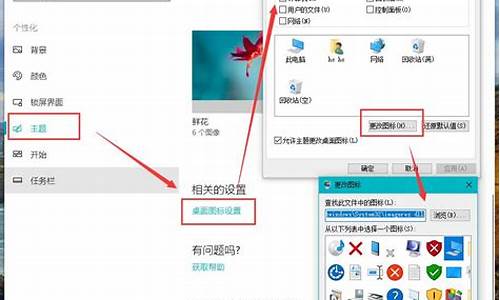怎么在系统安装打印机-电脑系统要怎样安装打印机
1.如何安装打印机
2.电脑重装系统了之后 要怎么安装打印机?
3.怎样在电脑上连接打印机
如何安装打印机

如何安装打印机安装打印机方法如下:
工具:惠普电脑,windows XP,打印机
1、把打印机的线与电脑连接好,点击开始菜单,找到控制面板。
2、在控制面板下,找到打印机和其它硬件。
3、点击进入打印机和其它硬件,找到添加打印机。
4、在添加打印机向导下,直接点击下一步。
5、勾选连接到此计算机的本地打印机,并让系统自动检测安装,然后下一步,等待完成安装就可以了。
电脑重装系统了之后 要怎么安装打印机?
1. 数据线连接电脑,电源线接插到插排,但暂时不要打开打印机电源;
2. 双击支持电脑系统的打印机驱动安装文件;
3. 提示连接打印机时,打开打印机电源,等待驱动自动搜索打印机端口,并继续 安装,直至完成。
4. 打印一个文件。
怎样在电脑上连接打印机
一、打开设置界面,选择“设备”
二、点击“添加打印机或扫描仪”左侧的 “+”号按钮;?
三、此时机器会自动搜索,当搜索不到时,点击我需要的打印机不在此列表中,选择TCP/IP下一步;
四、在主机名或ip地址后面输入网络打印机的ip,点击下一步;
五、会出现让你安装驱动,如果之前电脑中安装过驱动就选择使用当前的驱动,如果没有就需要重新安装驱动。
六、全部完成之后会出现打印机的名称(可自行更改),是否需要共享,设置为默认打印机,按照自己的需要操作;
最后就会发现打印机已经安装好了,如下图所示:
声明:本站所有文章资源内容,如无特殊说明或标注,均为采集网络资源。如若本站内容侵犯了原著者的合法权益,可联系本站删除。